win10相机麦克风权限被关闭怎么办 win10相机麦克风权限被关闭如何开启
更新时间:2023-02-03 13:59:00作者:qiaoyun
很多人在使用win10系统的时候,经常会用到麦克风或者相机功能,可是有不少用户在使用的时候,却遇到了相机麦克风权限被关闭的情况,导致无法使用,该怎么办呢,本文这就给大家讲述一下win10相机麦克风权限被关闭的详细开启方法。
方法如下:
1、首先去点击左下角的“开始菜单”然后选择进入“设置”。
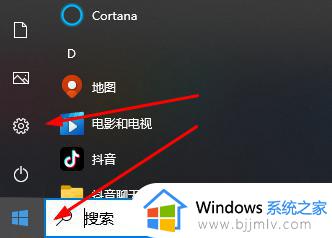
2、之后在设置中找到“隐私”。
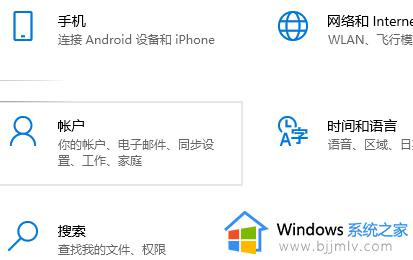
3、最后在隐私列表中找到“麦克风和摄像头”。
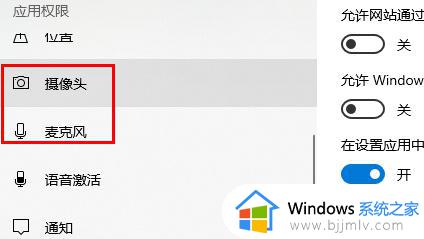
4、最后点进去就能管理权限了。
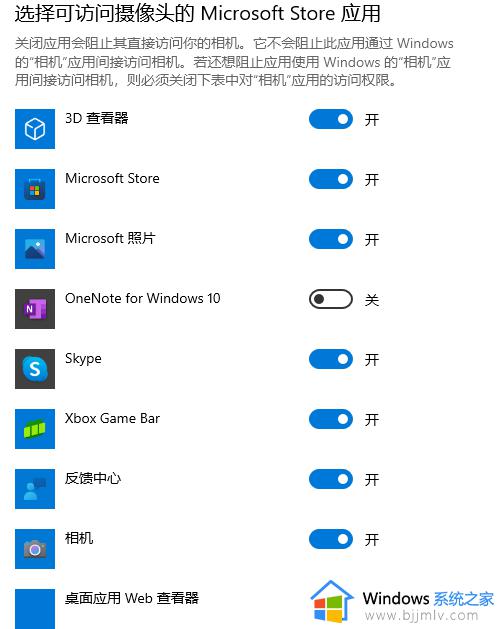
上述给大家讲解的就是win10相机麦克风权限被关闭的详细解决方法,如果你有遇到一样情况的话,那就学习上面的方法步骤来进行解决吧。
win10相机麦克风权限被关闭怎么办 win10相机麦克风权限被关闭如何开启相关教程
- win10怎么关闭软件的相机权限 win10如何关闭应用相机权限
- win10麦克风被禁用了怎么办 win10麦克风禁用了怎么恢复
- win10麦克风自动调节音量怎么关闭 win10如何关闭麦克风自动调节
- win10麦克风被识别成耳机怎么办 win10麦克风识别成耳机模式处理方法
- win10怎么开麦克风 win10麦克风怎么开启
- win10怎么设置麦克风音量大小 win10如何调整麦克风音量
- 麦克风增强在哪开win10 win10电脑麦克风增强怎么设置
- win10麦克风设置方法 win10如何设置麦克风
- win10怎么调麦克风增强 win10如何打开麦克风增强
- win10怎么调节麦克风音量大小 win10麦克风如何调节声音大小
- win10如何看是否激活成功?怎么看win10是否激活状态
- win10怎么调语言设置 win10语言设置教程
- win10如何开启数据执行保护模式 win10怎么打开数据执行保护功能
- windows10怎么改文件属性 win10如何修改文件属性
- win10网络适配器驱动未检测到怎么办 win10未检测网络适配器的驱动程序处理方法
- win10的快速启动关闭设置方法 win10系统的快速启动怎么关闭
热门推荐
win10系统教程推荐
- 1 windows10怎么改名字 如何更改Windows10用户名
- 2 win10如何扩大c盘容量 win10怎么扩大c盘空间
- 3 windows10怎么改壁纸 更改win10桌面背景的步骤
- 4 win10显示扬声器未接入设备怎么办 win10电脑显示扬声器未接入处理方法
- 5 win10新建文件夹不见了怎么办 win10系统新建文件夹没有处理方法
- 6 windows10怎么不让电脑锁屏 win10系统如何彻底关掉自动锁屏
- 7 win10无线投屏搜索不到电视怎么办 win10无线投屏搜索不到电视如何处理
- 8 win10怎么备份磁盘的所有东西?win10如何备份磁盘文件数据
- 9 win10怎么把麦克风声音调大 win10如何把麦克风音量调大
- 10 win10看硬盘信息怎么查询 win10在哪里看硬盘信息
win10系统推荐